Thủ thuật khắc phục lỗi đồng hồ chạy chậm trên máy tính Win 7
Sử dụng đồng hồ trên máy tính là điều cần thiết để bạn có thể quan sát thời gian dễ dàng hơn. Việc đồng hồ hiển thị đúng giờ thì chắc chắn là điều không ai bàn cải gì. Tuy nhiên, vì một số vấn đề mà trường hợp đồng hồ chạy chậm hoặc sai thời gian so với thực tế. Điều này là người dùng cảm thấy khó chịu và muốn tìm cách khắc phục nó. Vậy làm sao để khắc phục lỗi đồng hồ chạy chậm trên máy tính Win 7. Cùng tìm hiểu thông tin chi tiết sau đây nhé.
Điều gì sẽ xảy ra khi máy tính chạy sai giờ?
Khi xảy ra tình trạng máy tính bị sai giờ, chậm trễ giờ bạn sẽ không thể truy cập vào internet bằng trình duyệt web, mặc dù có kết nối mạng với các thiết bị như bình thường. Nếu bạn sử dụng Google Chrome, bạn sẽ thấy lỗi bảo mật, lỗi giao thức SSL, tức chữ https bị gạch đỏ, báo cáo nguy hiểm. Ngoài ra bạn sẽ gặp khó khăn khi truy cập các ứng dụng yêu cầu thời gian chính xác.
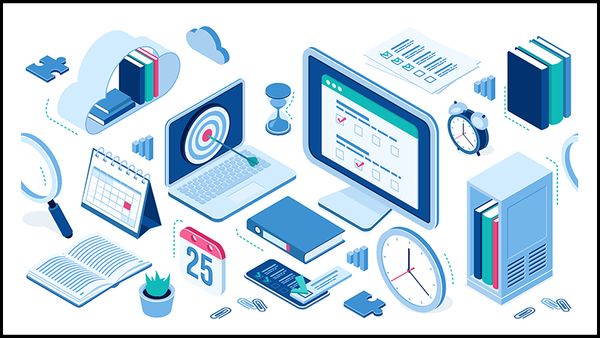
Ảnh hưởng khi máy tính chạy sai giờ, giờ bị chậm
Những nguyên nhân dẫn đến máy tính sai thời gian
Pin CMOS đã hết
Lý do thường gặp nhất khi xuất hiện lỗi về vấn đề thời gian ở máy tính, nó xảy ra chủ yếu ở các dòng máy cũ, lâu đời, có thời gian sử dụng lâu đó chính là pin CMOS đã hết.
Pin CMOS có hình dạng và kích thước gần với pin cỡ lớn của đồng hồ. Nó được gắn trên mainboard của tất cả máy tính. Nó sử dụng để cung cấp nguồn điện để giúp duy trì chip Cmos hoạt động được như bình thường.
Bộ phận này giúp lưu trữ thông tin về cấu hình các phần cứng khác trong máy tính. Ngoài ra nó hoạt động để liên tục cập nhật thời gian lấy đố làm giờ chuẩn mực cho hệ thống.
Múi giờ thiết lập sai
Các thiết bị điện tử có chức năng xem giờ thường được thiết lập theo múi giờ. Nên khi xảy ra sai lệch về thời gian cũng xuất phát từ nguyên nhân múi giờ bị thiết lập sai.
Tại Việt Nam, múi giờ chuẩn là (UTC + 7:00) Bangkok, Hanoi, Jakarta. Nếu người dùng chọn múi giờ khác, đồng hồ máy tính sẽ chạy giờ tương ứng.

Múi giờ của máy tính bị thiết lập sai
Lỗi Windows time
Nếu đã thay pin CMOS nhưng đồng hồ máy tính vẫn có vấn đề với việc hiển thị giờ. Nguyên nhân cũng có thể đến thì việc cài đặt đồng bộ kém. Vì thế mà làm cho máy tính của bạn bị sai giờ.
Các phần mềm độc hại (Malware)
Phần mềm độc hại (hay còn gọi là malware) sẽ xuất hiện nếu máy tính nhiễm virus. Điều này dẫn tới việc làm thời gian trên máy xuất hiện lỗi sai lệch.
Xem thêm: Lỗi Font Chữ Trên Máy Tính Và Cách Khắc Phục
Thủ thuật điều chỉnh lỗi đồng hồ chạy chậm trên Win 7
Khi bạn đã biết về các nguyên nhân khiến cho chiếc máy tính của mình bị lỗi thời gian. Dựa theo đó bạn có cách khắc phục cho đúng đắn và hiệu quả nhất.
Khi gặp vấn đề về pin CMOS hết thì bạn xử lí bằng việc mang máy tính của mình đến các trung tâm sửa chữa để thay pin. Bạn hoàn toàn giải quyết được vấn đề về pin CMOS.
Khắc phục máy tính bị sai múi giờ
Bạn chỉ cần điều chỉnh múi giờ làm sao cho đúng thôi nhé.
Bạn thực hiện
- Bấm tổ hợp phím Windows + I để mở Bảng cài đặt > Nhập Date & time settings tại ô tìm kiếm > Chọn kết quả hiện lên đầu tiên.
- Tại mục Date & time, kiểm tra ô Time zone, nếu múi giờ khác (UTC + 7:00) Bangkok, Hanoi, Jakarta, hãy tiến hành chọn lại.
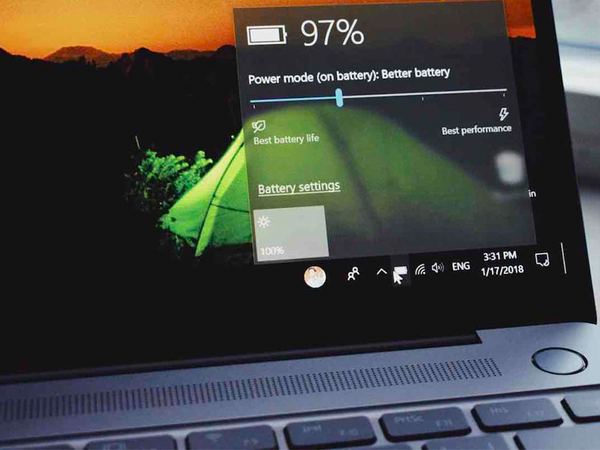
Bạn chỉnh lại múi giờ trên máy tính
Chỉnh lỗi đồng hồ sai giờ bằng cách bậc tính năng tự động đặt thời gian
Bạn chỉnh lỗi đồng hồ sai giờ với tính năng tự động đặt thời gian được thiết lập sẵn trên các máy tính. Bạn sẽ dễ dàng thực hiện theo tác này bằng các bước đơn giản:
- Gõ Date & Time Settings trong ô tìm kiếm.
- Sau đó bạn nhấn Tắt tùy chọn Set time automatically (hay còn gọi là tự động đặt thời gian) nếu tùy chọn này đang được bật.
- Sau đó, bạn bật lại tùy chọn này tức thì.
Xử lí vấn đề windows để có thể đồng bộ thời gian chính xác nhất nhất
- Bước 1: Bấm tổ hợp phím Windows + R > Nhập services.msc vào bảng hiện lên > OK.
- Bước 2: Tìm Windows Time trong cột Name, bấm chuột phải và chọn Properties.
- Bước 3: Ở mục Startup type, chọn Automatic > Chọn Start > Chọn OK.
Riêng lỗi từ các phần mềm độc hại bạn có thể sử dụng phần mềm diệt malware như Malwarebytes, Spybot Search & Destroy. Hãy chạy chúng ở chế độ Safe Mode vì chúng sẽ ngăn chặn phần mềm lỗi, không cho tấn công máy của bạn.
| productdata |
| https://baohanhone.com/products/thay-man-hinh-laptop-hp-probook-4530s-chinh-hang;https://baohanhone.com/products/thay-man-hinh-laptop-hp-14-tphcm;https://baohanhone.com/products/thay-man-hinh-laptop-hp-elitebook-8460p;https://baohanhone.com/products/thay-man-hinh-laptop-hp-dv6000 |
Chỉnh lỗi đồng hồ sai giờ bằng cách bậc tính năng tự động đặt thời gian
Với tính năng tự động đặt thời gian được thiết lập sẵn trên các máy tính. Bạn sẽ dễ dàng thực hiện theo tác này bằng các bước đơn giản:
- Bước 1: Hãy gõ Date & Time Settings trong ô tìm kiếm.
- Bước 2: Nhấn Tắt tùy chọn Set time automatically (hay còn gọi là tự động đặt thời gian) nếu tùy chọn này đang được bật. Sau đó, bạn bật lại tùy chọn này tức thì.

Chỉnh đồng hồ bằng cách bật tính năng tự động đặt thời gian
Cách chỉnh đồng hồ bằng cách nhập thủ công
- Bước 1: Truy cập vào mục lần lượt là Settings -> bạn chọn Time & language -> Date & time.
- Bước 2: Sau đó, tắt tùy chọn đặt thời gian tự động (Set time automatically). Trong mục ‘’Change date and time’’, nhấp vào nút Change ở ngay phía dưới.
- Bước 3: Chọn đúng ngày và giờ hiện tại. Tiếp theo, click vào nút Change để bắt đầu đặt ngày giờ mới.
Xem thêm: Laptop Không Tải Được Ảnh Và Video Thì Nên Giải Quyết Ra Sao?
Với những gì mà Bảo Hành One cung cấp, thì giờ đây bạn có thể dễ dàng biết xử lí khi gặp lỗi đồng hồ chạy chậm trên máy tính win 7 rồi.
Bạn đang xem: Kinh nghiệm sử dụng đồ công nghệ
Máy tính bạn đang gặp trục trặc, hư hỏng không biết làm thế nào để xử lí. Hãy đến ngay với Bảo Hành One để kịp thời khắc phục nhé. Bảo Hành One uy tín – chất lượng – tin cậy là nơi được người dùng tin tưởng và lựa chọn.
Có thể bạn quan tâm:









